KontrolPack ile Ağ Üzerinden Bilgisayarları Bağlayın/Kontrol Edin

KontrolPack ile ağınızdaki bilgisayarları kolayca kontrol edin. Farklı işletim sistemlerine sahip bilgisayarları zahmetsizce bağlayın ve yönetin.
Kitty, Linux için çok yönlü, hızlı GPU destekli bir terminal öykünücüsüdür. Son derece özelleştirilebilir ve popüler masaüstü ortamlarıyla birlikte gelen stok terminal uygulamalarından memnun olmayan Linux kullanıcıları için mükemmel bir alternatif. Bu kılavuzda size Kitty'yi nasıl kuracağınızı ve onu nasıl özelleştireceğinizi göstereceğiz.
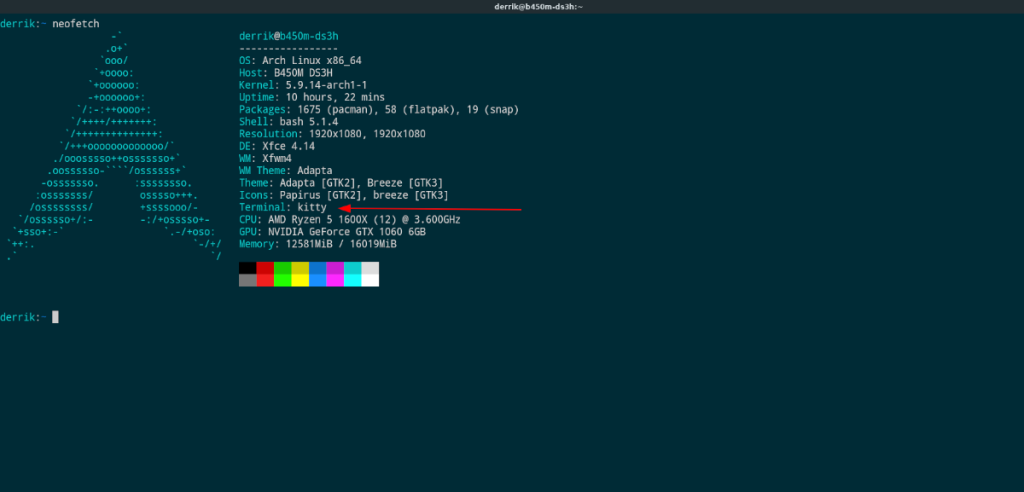
Kitty terminal öykünücüsünü Linux'a yükleme
Kitty öykünücüsü, tüm Linux kullanıcıları tarafından yaygın olarak kullanılabilir. Ubuntu'dan OpenSUSE'ye kadar, Kitty'nin kurulumunu ve kurulumunu sorunsuz bir şekilde yapabileceksiniz. Linux bilgisayarınızda kurulum işlemini başlatmak için bir terminal penceresi açın.
Terminal penceresi açılıp kullanıma hazır olduğunda, kullanmakta olduğunuz Linux işletim sistemine karşılık gelen, aşağıda ana hatları verilen komut satırı kurulum talimatlarını takip edin.
Ubuntu
Ubuntu 18.04 LTS'den beri, Kitty terminal öykünücüsü Ubuntu platformuna kurulabilir (Ubuntu tabanlı Linux işletim sistemleri). Uygulamayı Linux PC'nize yüklemek için “Evren” yazılım deposunu etkinleştirerek başlayın.
Ubuntu “Evren” yazılım deposunu etkinleştirmek için aşağıdaki add-apt-repository komutunu kullanın.
sudo add-apt-depo evreni
Ubuntu sisteminize yeni depoyu ekledikten sonra , yazılım kaynaklarınızı yenilemek için güncelleme komutunu çalıştırın .
sudo uygun güncelleme
Son olarak, aşağıdaki Apt komutunu kullanarak Kitty terminal emülatörünü Ubuntu Linux PC'nize kurabilirsiniz .
sudo uygun kurulum kitty
Debian
Debian 10 ve 11'in yanı sıra Sid, kurulum için Kitty terminal emülatörüne sahiptir. Bilgisayarınızda kuruluma başlamak için en az Debian 10'a yükseltmeli ve uygulamayı çalıştırmak için aşağıdaki Apt-get komutunu girmelisiniz .
sudo apt-get kurulum pisi
Arch Linux
Arch Linux'ta Kitty öykünücüsü iki yöntemle kurulabilir: resmi "Topluluk" yazılım deposu ve Arch Linux AUR aracılığıyla. İkisini de kapatacağız.
Kitty terminal öykünücüsünü doğrudan “Topluluk” yazılım deposundan kurmak için aşağıdaki Pacman komutunu kullanın. Ancak, /etc/pacman.confkomutun çalışması için dosyada “Topluluk” yazılım deposunun etkinleştirilmiş olması gerektiğini unutmayın .
sudo pacman -S pisi
Kitty'yi AUR yoluyla elde etmek için Trizen'i kullanmanız gerekecek. Trizen'i almak için aşağıdaki komutları kullanın.
sudo pacman -S git base-devel git klonu https://aur.archlinux.org/trizen.git cd trizen makepkg -sri
Kitty terminal öykünücüsünü şununla kurun:
trizen -S pisi-git
fötr şapka
Her Fedora Linux sürümünde, Kitty terminal öykünücüsü, varsayılan Fedora yazılım havuzları aracılığıyla kurulabilir. Yüklemek için aşağıdaki Dnf yükleme komutunu yürütün .
sudo dnf pisi yükleyin
OpenSUSE
OpenSUSE kullanıyorsanız ve Kitty terminal öykünücüsünü kullanmak istiyorsanız, LEAP 15.2 veya Tumbleweed'in en son sürümünü kullandığınızdan emin olmanız gerekir. Bunu anladığınızda, aşağıdaki Zypper komutuyla uygulamayı yükleyebilirsiniz .
sudo zypper pisi yükleyin
Kitty'yi özelleştirme
Kitty terminal öykünücüsünün özelleştirilmesi, Linux'taki diğer terminal uygulamaları gibi yerleşik bir kullanıcı arabirimi yerine bir yapılandırma dosyası aracılığıyla yapılır. Sonuç olarak, çok daha fazla kontrole sahipsiniz. Bu bölümde, yapabileceğiniz bazı çok temel özelleştirme seçeneklerini gözden geçireceğiz.
Özelleştirmeyi başlatmak için kullanıcınız için yeni bir yapılandırma dosyası oluşturmanız gerekecektir. Kitty'nin görünümünü özelleştirmek isteyen her kullanıcı için bu yapılandırma dosyasının mevcut olması gerektiğini unutmayın.
Yapılandırma dosyasını oluşturmak için aşağıdaki mkdir ve touch komutlarını kullanın.
mkdir -p ~/.config/kitty/
~/.config/kitty/kitty.conf'a dokunun
Linux sisteminizde yeni yapılandırma dosyasını oluşturduktan sonra, aşağıdaki komutla Nano düzenleyiciyi kullanarak düzenleme amacıyla açın.
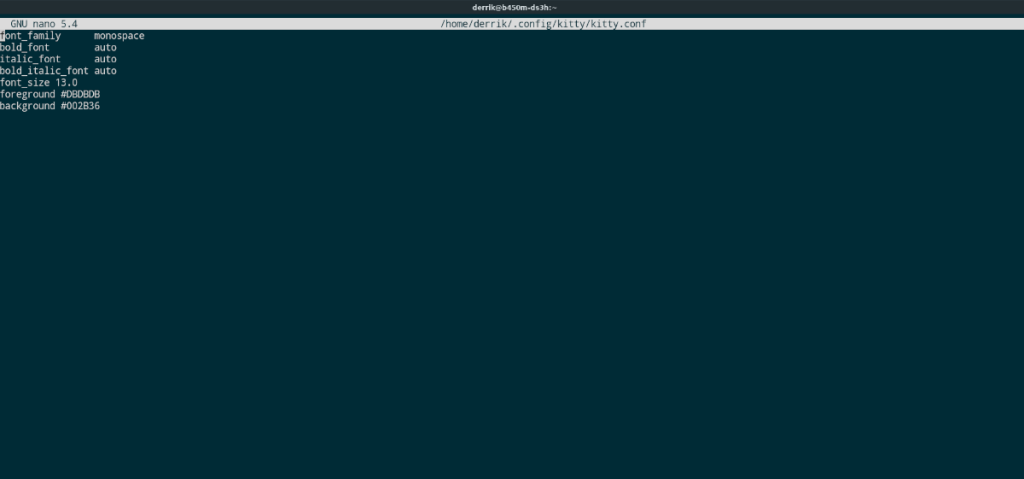
nano -w ~/.config/kitty/kitty.conf
Yapılandırma dosyası açıkken özelleştirmeye başlayabiliriz. Yapılması gereken en belirgin özelleştirme yazı tipi boyutudur. Varsayılan olarak, Kitty küçük bir yazı tipi kullanır. Yazı tipinin ne kadar büyük olmasını istediğinizi belirtmek için aşağıdaki font_size kodunu kullanın .
yazı tipi boyutu 13.0
Özelleştirilecek bir sonraki şey metin rengidir. Varsayılan olarak, Kitty beyaz kullanır (AKA #ffffff). Yapılandırma dosyasında ön plandan sonra bir renk onaltılı kodu ekleyerek metin rengini istediğiniz gibi değiştirebilirsiniz .
ön plan #SENİN-RENK-BURADA
Kitty'de özelleştirebileceğiniz başka bir şey de arka plan rengidir. Varsayılan olarak, terminal arka plan rengi siyahtır. Birçok insan siyah rengi sever ve diğerleri sevmez. Yapılandırma dosyasında arka plandan sonra bir renk hex kodu ekleyerek istediğiniz renge değiştirebilirsiniz .
arka plan #SENİN-RENK-BURADA
Bu üç özelleştirmeyi Kitty yapılandırma dosyanıza ekledikten sonra aşağıdaki örnekteki gibi görünmelidir.
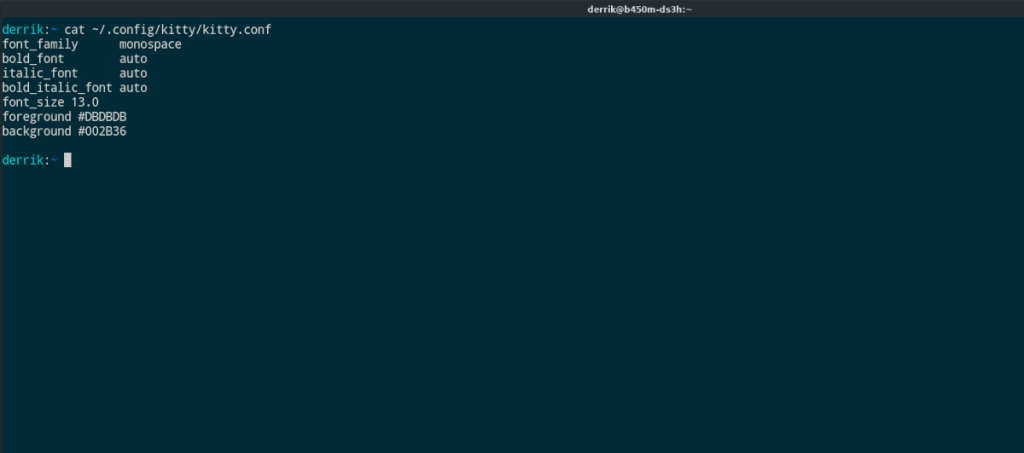
font_size 13.0 ön plan #SENİN-RENK-BURADA arka plan #SEN-RENK-BURADA
Bu noktada klavyede Ctrl + O tuşlarına basarak düzenlemeleri kaydedebilirsiniz . Veya Kitty web sitesini ziyaret ederek Kitty yapılandırma dosyanıza daha fazla özelleştirme seçeneği ekleyebilirsiniz . Kitty terminalinizi kendinize ait kılmak için neler yapabileceğinize dair tonlarca bilgiye sahipler!
KontrolPack ile ağınızdaki bilgisayarları kolayca kontrol edin. Farklı işletim sistemlerine sahip bilgisayarları zahmetsizce bağlayın ve yönetin.
Tekrarlanan görevleri otomatik olarak gerçekleştirmek ister misiniz? Bir düğmeye defalarca manuel olarak tıklamak yerine, bir uygulamanın
iDownloade, kullanıcıların BBC'nin iPlayer hizmetinden DRM içermeyen içerikleri indirmelerine olanak tanıyan platformlar arası bir araçtır. Hem .mov formatındaki videoları hem de .mov formatındaki videoları indirebilir.
Outlook 2010'un özelliklerini ayrıntılı olarak ele aldık, ancak Haziran 2010'dan önce yayınlanmayacağı için Thunderbird 3'e bakmanın zamanı geldi.
Herkesin ara sıra bir molaya ihtiyacı vardır. Eğer ilginç bir oyun oynamak istiyorsanız, Flight Gear'ı deneyin. Flight Gear, ücretsiz, çok platformlu ve açık kaynaklı bir oyundur.
MP3 Diags, müzik koleksiyonunuzdaki sorunları gidermek için en iyi araçtır. MP3 dosyalarınızı doğru şekilde etiketleyebilir, eksik albüm kapağı resmi ekleyebilir ve VBR'yi düzeltebilir.
Google Wave gibi, Google Voice da dünya çapında büyük ilgi gördü. Google, iletişim kurma biçimimizi değiştirmeyi amaçlıyor ve
Flickr kullanıcılarının fotoğraflarını yüksek kalitede indirmelerine olanak tanıyan birçok araç var, ancak Flickr Favorilerini indirmenin bir yolu var mı? Son zamanlarda
Örnekleme Nedir? Vikipedi'ye göre, "Bir ses kaydının bir kısmını veya örneğini alıp onu bir enstrüman veya müzik aleti olarak yeniden kullanma eylemidir."
Google Sites, kullanıcıların web sitelerini Google'ın sunucusunda barındırmasına olanak tanıyan bir Google hizmetidir. Ancak bir sorun var: Yedekleme için yerleşik bir seçenek yok.



![FlightGear Uçuş Simülatörünü Ücretsiz İndirin [İyi Eğlenceler] FlightGear Uçuş Simülatörünü Ücretsiz İndirin [İyi Eğlenceler]](https://tips.webtech360.com/resources8/r252/image-7634-0829093738400.jpg)




